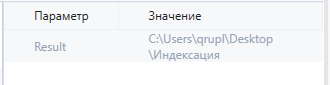Группа «Текст»¶
Справка по регулярным выражениям¶
Часто используемые:
- Взять текст между заданным текстом
(?s)(?<=start_text).+?(?=finish_text)
, где start_text, finish_text - тексты, между которыми надо взять текст
- Извлечь из текста год
[2][0][1-2][0-9]
Регулярное выражение позволяет извлечь из текста четырехзначное число, у которого разряд тысяч = 2, разряд сотен = 0, разряд десятков = 1 или 2, разряд единиц 0 или 9.
- Извлечь из текста адрес почты.
- Извлечь из текста последовательность из произвольного количества чисел.
(d+)
Дополнительные справочные материалы:
http://website-lab.ru/article/regexp/shpargalka_po_regulyarnyim_vyirajeniyam/
Проверка регулярок на ресурсах:
Вставить на позицию / Insert into position¶
Задача:
Cуществует текстовая переменная «Вводный текст» с значением «Привет». Требуется отобразить в диалоговом окне значение «Привет, друг!».

Решение: воспользоваться действиями «Вставить на позицию», «Сообщение».
Реализация:
- Создать переменную «Текстовая переменная» (тип - текст) для сохранения в нее результата действия «Вставить на позицию».

- Перетащить действие «Вставить позицию» на рабочее пространство и настроить его параметры.
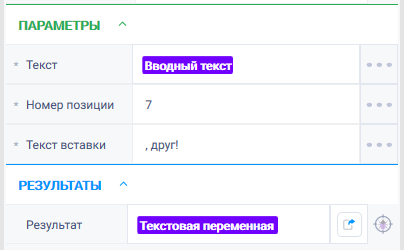
- Перетащить действие «Сообщение» на рабочее пространство и настроить его параметры.
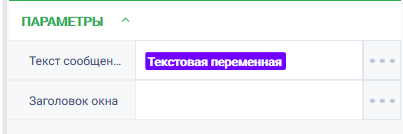
- Запустить робота по кнопке «Запуск» в верхней панели.
Результат:
В диалоговом окне отображено требуемое сообщение.
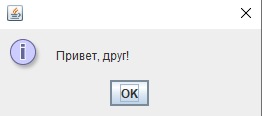
Вычислить расстояние Левенштейна / Calculate Levenshtein distance¶
Задача: необходимо определить минимальное количество операций вставки, удаления, и замены одного символа на другой, необходимых для превращения одной строки в другую. Первая последовательность символов для сравнения = 79, вторая последовательность символов для сравнения = 129
Решение: воспользоваться действием «Вычислить расстояние Левенштейна».
Реализация:
- Перетащить на рабочую область действие «Вычислить расстояние Левенштейна» и заполнить его параметры требуемыми значениями
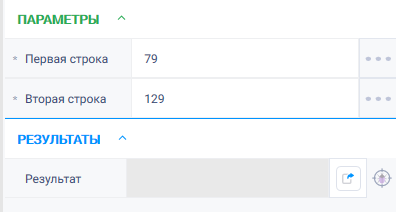
- Запустить робота по кнопке «Старт» в верхней панели.
Результат:
Программный робот отработал успешно. Минимальное количество операций определено.
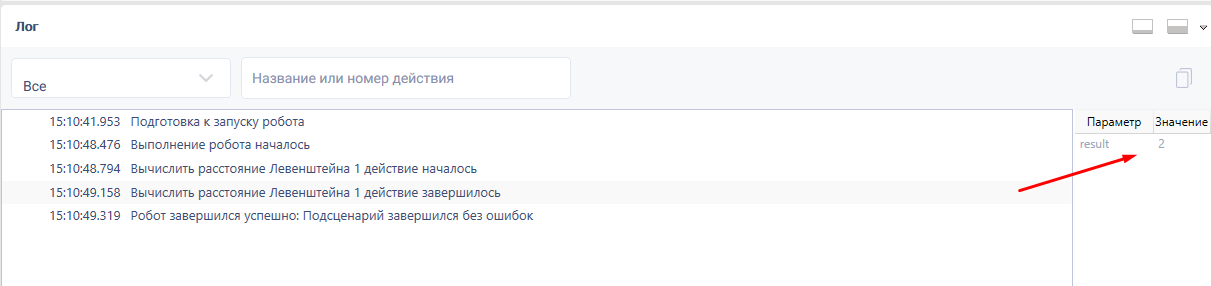
Заменить по шаблону / Replace By Pattern¶
Задача:
Существует переменная «Вводный текст» с текстом:
«Здравствуйте, Иванов Иван Иванович! Убедительно просим Вас, Иван Иванович, не задерживать оплату за аренду!»
Требуется заменить имя «Иван» на имя «Пётр» и вывести получившийся текст в диалоговое окно.
Решение: воспользоваться действиями «Заменить по шаблону» и «Сообщение».
Реализация:
- Создать переменную «Текстовая переменная», в которую будет записан результат действия «Заменить по шаблону».

- Перетащать на рабочее пространство действие «Заменить по шаблону» и настроить его параметры.
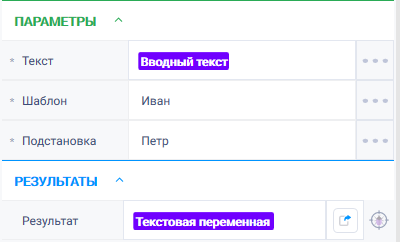
- Перетащать на рабочее пространство действие «Сообщение» и настроить его параметры.
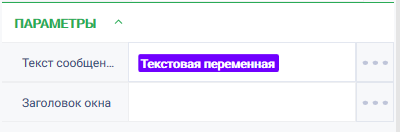
- Запустить робота по кнопке «Запуск» в верхней панели.
Результат:
Отображено диалоговое окно с измененным текстом.
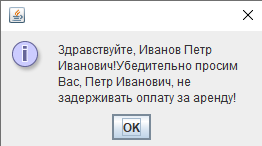
Заменить совпадения / Replace matches¶
Задача:
Cуществует переменная «Вводный текст» с текстовым значением: «Оля Иванова, Оля Смирнова , Оля Петрова». Необходимо заменить первое совпадение по имени Оля на Маша. Измененный текст вывести в диалоговое окно.
Решение: воспользоваться действиями «Заменить совпадения» и «Сообщение».
Реализация:
- Создать переменную «Текстовая переменная», в которую будет записан результат действия «Заменить совпадения».

- Перетащать на рабочее пространство действие «Заменить совпадения» и настроить его параметры.
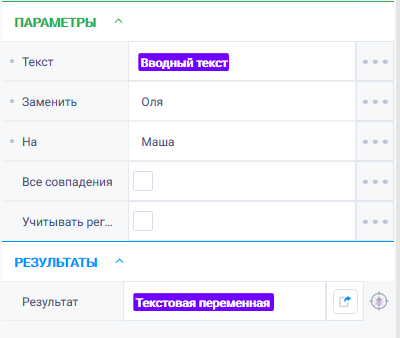
- Перетащать на рабочее пространство действие «Сообщение» и настроить его параметры.
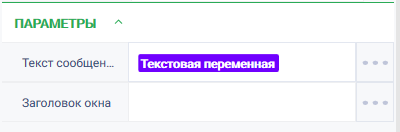
- Запустить робота по кнопке «Запуск» в верхней панели.
Результат:
Отображено диалоговое окно с измененным текстом.
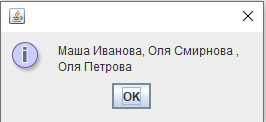
Извлечь по шаблону / Extract by template¶
Задача: cуществует переменная «Первичный текст» с значением: Общество с ограниченной ответственностью «Ромашка». Требуется извлечь значение в кавычках и вывести его в диалоговое окно.
Решение: воспользоваться действиями «Извлечь по шаблону», «Получить значение по индексу», «Сообщение».
Реализация:
- Создать переменную «Коллекция»в которую будет записан результат действия «Извлечь по шаблону».
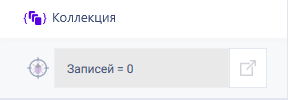
- Перетащить действие «Извлечь по шаблону» на рабочую область и настроить его параметры.
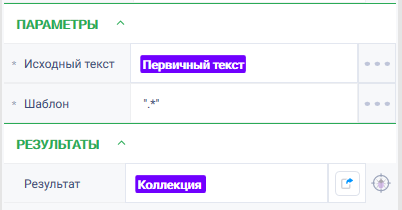
- Создать переменную «Текстовая переменная» в которую будет записан результат действия «Получить значение по индексу».

- Перетащить действие «Получить значение по индексу» на рабочую область и настроить его параметры.
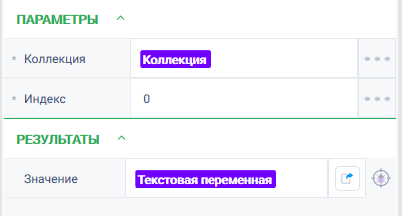
- Перетащить действие «Сообщение» на рабочую область и настроить его параметры.
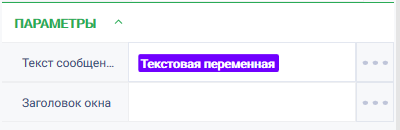
- Запустить робота по кнопке «Запуск» в верхней панели.
Результат: текст извлечен по шаблону, в диалоговое окно выведено требуемое значение.
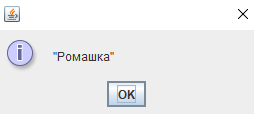
Извлечь с позиции / Extract by position¶
Задача: cуществует переменная «Первичный текст» с значением: ДомСтрой. Требуется извлечь значение «Дом» и вывести его в диалоговое окно.
Решение: воспользоваться действиями «Извлечь с позиции», «Сообщение».
Реализация:
- Создать переменную «Текстовая переменная» в которую будет записан результат действия «Извлечь с позиции».

- Перетащить действие «Извлечь с позиции» на рабочую область и настроить его параметры.
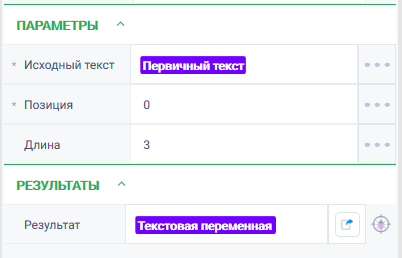
- Перетащить действие «Извлечь с позиции» на рабочую область и настроить его параметры.
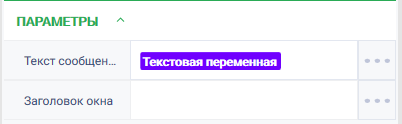
- Запустить робота по кнопке «Запуск» в верхней панели.
Результат: текст извлечен с позиции, в диалоговое окно выведено требуемое значение.
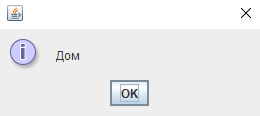
Найти вхождение / Find entry¶
Задача:
Cуществует переменная «Первичный текст» с значением «Привет, друг! Как дела?». Требуется порядковый номер слова «Как» в тексте (первое вхождение). Вывести результат в диалоговое окно.
Решение: воспользоваться действиями «Найти вхождение» и «Сообщение».
Реализация:
- Создать переменную с типом число, в которую будет записан результат действия «Найти вхождение».
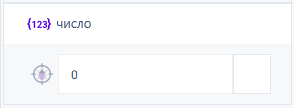
- Перетащить на рабочую область действие «Найти вхождение» и настроить параметры действия.
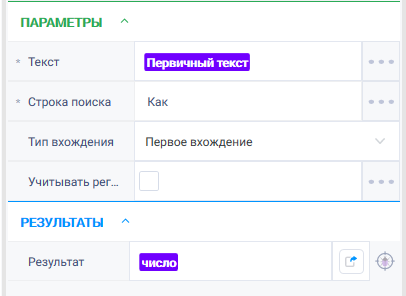
- Перетащить на рабочую область действие «Найти вхождение» и настроить параметры действия.
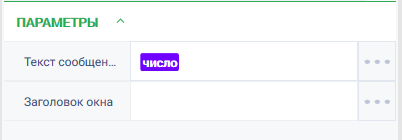
- Запустить робота по кнопке «Запуск» в верхней панели.
Результат: в диалоговое окно выведен порядковый номер в тексте для слова «Как».
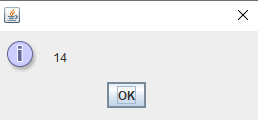
Перевернуть / Reverse¶
Задача:
Cуществует текстовая переменная «Первичный текст» с значением «РОПОТ». Требуется изменить порядок символов в переменной на обратный и результат вывести в диалоговое окно.
Решение: воспользоваться действиями «Перевернуть». «Сообщение».
Реализация:
- Создать переменную «Текстовая переменная» для записи в нее результата действия «Перевернуть».

- Перетащить на рабочую область действие «Перевернуть» и настроить параметры действия.
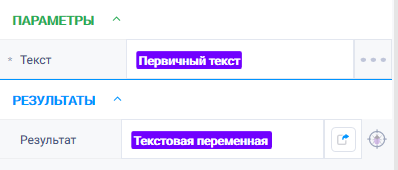
- Перетащить на рабочую область действие «Сообщение» и настроить параметры действия.
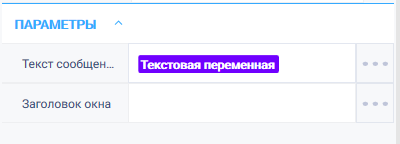
- Запустить робота по кнопке «Запуск» в верхней панели.
Результат: в диалоговом окне отображено новое значение с измененным порядком символов.
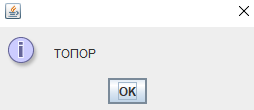
Получить длину / Get Length¶
Задача:
Имеется переменная «Первычный текст» со значением «Привет, друг! Как дела?». Требуется посчитать количество символов в данном тексте, результат вывести в диалоговое окно.
Решение: воспользоваться действиями «Получить длину» и «Сообщение».
Реализация:
- Создать числовую переменную в которую будет записан результат действия «Получить длину».
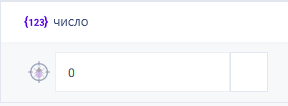
- Перетащить на рабочую область действие «Получить длину» и настроить его параметры.
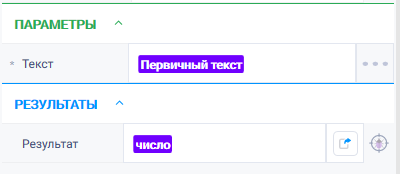
- Перетащить на рабочую область действие «Сообщение» и настроить его параметры.
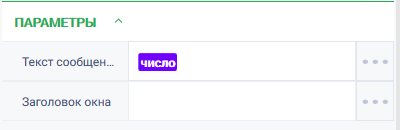
- Запустить робота по кнопке «Запуск» в верхней панели.
Результат: на экран выведено диалоговое окно с количеством символов в тексте.
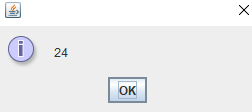
Получить случайную строку / Get random string¶
Задача:
Требуется получить случайную строку (английский алфавит, цифры, верхний регистр) и вывести результат в диалоговом окне.
Решение: воспользоваться действиями «Получить случайную строку» и «Сообщение».
Реализация:
- Создать текстовую переменную в которую будет записан результат действия «Получить случайную строку».

- Перетащить на рабочую область действие «Получить случайную строку» и настроить его параметры.
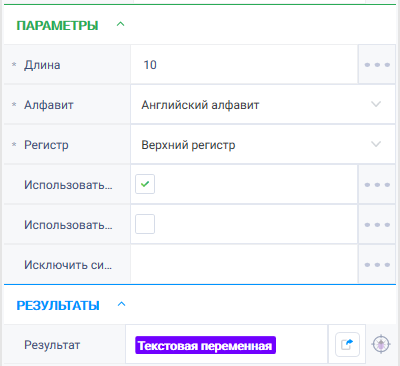
- Перетащить на рабочую область действие «Сообщение» и настроить его параметры.
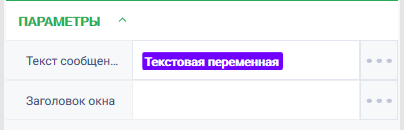
- Запустить робота по кнопке «Запуск» в верхней панели.
Результат: на экран выведено диалоговое окно с случайной строкой.
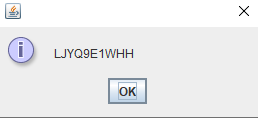
Проверить на null и пустоту / Check for null and void¶
Задача:
Cуществует переменная «Вводный текст» с текстом «Привет». Требуется проверить текст в переменной на null и пустоту, результат записать в логическую переменную и вывести сообщение: текст пуст или текст имеется.
Решение: воспользоваться действиями «Проверить на null и пустоту», «Если», «Сообщение».
Реализация:
- Создать логическую переменную, в которую будет записан результат действия «Проверить на null и пустоту».

- Перетащить на рабочую область действие «Проверить на null и пустоту» и настроить его параметры.
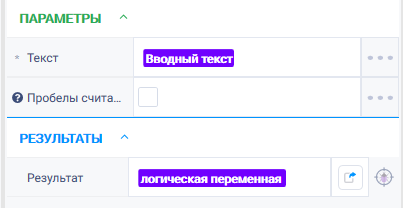
- Перетащить на рабочую область действие «Если» и настроить его параметр.
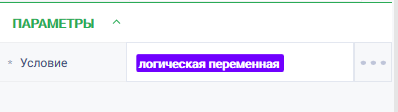
- В ветвь «Истина» добавить действие «Сообщение» и настроить его параметр.
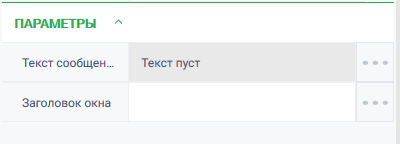
- В ветвь «Ложь» добавить действие «Сообщение» и настроить его параметр.
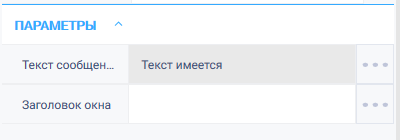
- Запустить робота по кнопке «Запуск» в верхней панели.
Результат: текст найден, результат отображен в диалоговом окне.
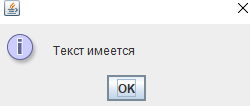
Проверить на вхождение / Check for entry¶
Задача: существует переменная «Вводный текст» с текстом «Ира Иванова, Маша Смирнова , Оля Петрова». Требуется проверить текст в переменной на содержание сроки «Оля Петрова», результат записать в переменную и вывести соответсвующее сообщение в диалоговое окно (Сопадение найдено, совпадение не найдено).
Решение: воспользоваться действиями «Проверить на вхождение», «Если», «Сообщение».
Реализация:
- Создать логическую переменную, в которую будет записан результат действия «Проверить на вхождение».

- Перетащить на рабочую область действие «Проверить на вхождение» и настроить его параметры.

- Перетащить на рабочую область действие «Если» и настроить его параметр.
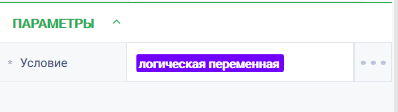
- В ветвь «Истина» добавить действие «Сообщение» и настроить его параметр.
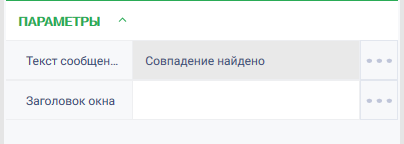
- В ветвь «Ложь» добавить действие «Сообщение» и настроить его параметр.
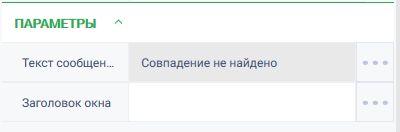
- Запустить робота по кнопке «Запуск» в верхней панели.
Результат: текст найден, результат отображен в диалоговом окне
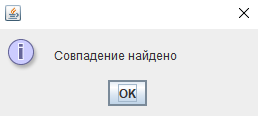
Проверить на равенство / Check for equality¶
Задача: существует текстовая переменная «Вводный текст» с значением = Клик ЛКМ, текстовая переменная «Текст для сравнения» с значением = «клик ЛКМ». Необходимо проверить на равенство тексты без учета регистра. Вывести сообщение в диалоговом окне: при сопадении текстов - «значения совпадают», при не совпадении - «значения не совпадают».
Решение: воспользоваться действиями «Проверить на равенство», «Если», «Сообщение».
Реализация:
- Создать логическую переменную, в которую будет записан результат действия «Проверить на равенство».

- Перетащить на рабочую область действие «Проверить на вхождение» и настроить его параметры.
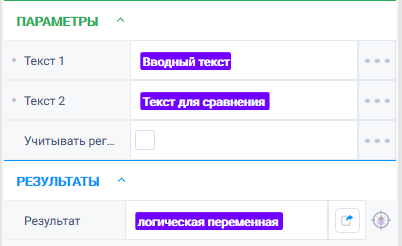
- Перетащить на рабочую область действие «Если» и настроить его параметр.
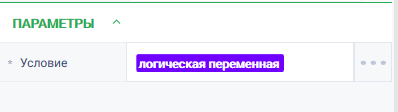
- В ветвь «Истина» добавить действие «Сообщение» и настроить его параметр.

- В ветвь «Ложь» добавить действие «Сообщение» и настроить его параметр.
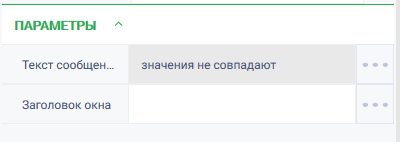
- Запустить робота по кнопке «Запуск» в верхней панели.
Результат: текст проверен на равенство, результат отображен в диалоговом окне.
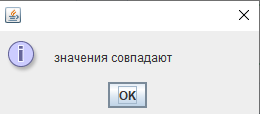
Проверить начало / Check start¶
Задача: существует текстовая переменная «Вводный текст» с значением = Клик ЛКМ, текстовая переменная «Текст для сравнения» с значением = «Клик». Необходимо проверить совпадает ли начало текста с указанным образцом. При совпадении условия вывести сообщение - «начало текста совпадает с указанным образцом», при не совпадении «начало текста НЕ совпадает с указанным образцом».
Решение: воспользоваться действиями «Проверить начало», «Если», «Сообщение».
Реализация:
- Создать логическую переменную, в которую будет записан результат действия «Проверить начало».

- Перетащить на рабочую область действие «Проверить начало» и настроить его параметры.
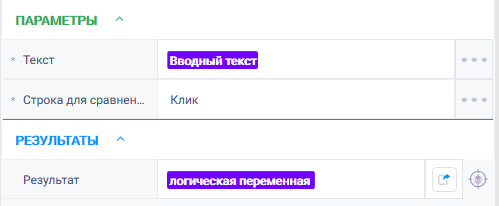
- Перетащить на рабочую область действие «Если» и настроить его параметр.
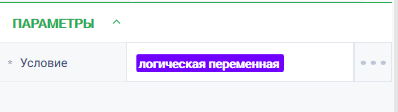
- В ветвь «Истина» добавить действие «Сообщение» и настроить его параметр.
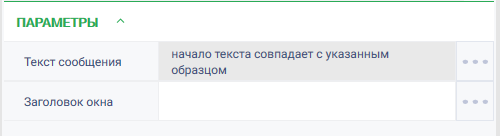
- В ветвь «Ложь» добавить действие «Сообщение» и настроить его параметр.
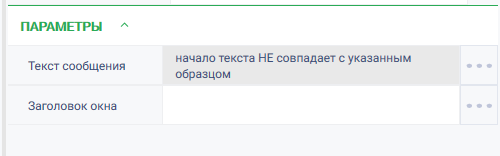
- Запустить робота по кнопке «Запуск» в верхней панели.
Результат: результат отображен в диалоговом окне.
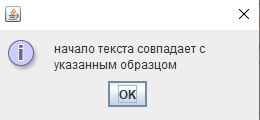
Проверить окончание / Check ending¶
Задача: существует текстовая переменная «Вводный текст» с значением = Клик ЛКМ, текстовая переменная «Текст для сравнения» с значением = «ЛКМ». Необходимо проверить совпадает ли конец текста с указанным образцом. При совпадении условия вывести сообщение - «окончание текста совпадает с указанным образцом», при не совпадении «окончание текста НЕ совпадает с указанным образцом».
Решение: воспользоваться действиями «Проверить окончание», «Если», «Сообщение».
Реализация:
- Создать логическую переменную, в которую будет записан результат действия «Проверить начало».

- Перетащить на рабочую область действие «Проверить окончание» и настроить его параметры.
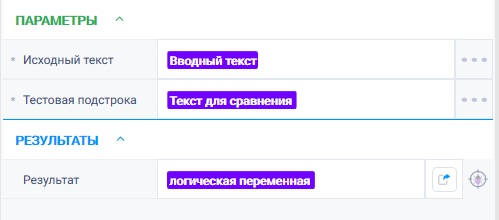
- Перетащить на рабочую область действие «Если» и настроить его параметр.
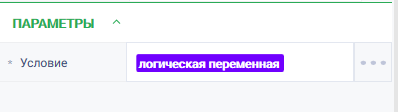
- В ветвь «Истина» добавить действие «Сообщение» и настроить его параметр.
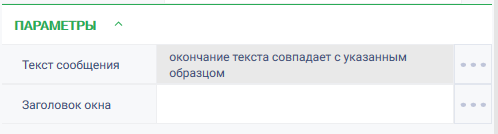
- В ветвь «Ложь» добавить действие «Сообщение» и настроить его параметр.
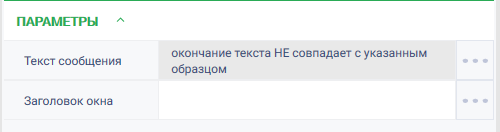
- Запустить робота по кнопке «Запуск» в верхней панели.
Результат: результат отображен в диалоговом окне.
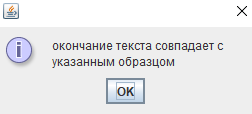
Проверить по шаблону / Check template match¶
Задача: существует текстовая переменная «Вводный текст» с значением = 6. Необходимо проверить соответствует ли значение переменной вводный текст регулярному выражению: d . При совпадении условия вывести сообщение - «текст соответствует регулярному выражению», при не совпадении «текст НЕ соответствует регулярному выражению».
Решение: воспользоваться действиями «Проверить по шаблону», «Если», «Сообщение».
Реализация:
- Создать логическую переменную, в которую будет записан результат действия «Проверить по шаблону».

- Перетащить на рабочую область действие «Проверить по шаблону» и настроить его параметры.
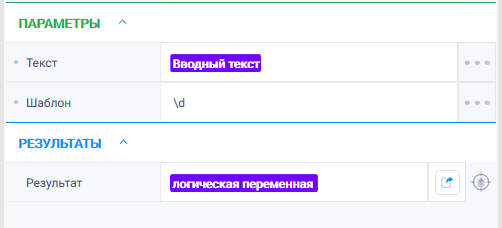
- Перетащить на рабочую область действие «Если» и настроить его параметр.
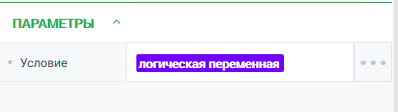
- В ветвь «Истина» добавить действие «Сообщение» и настроить его параметр.
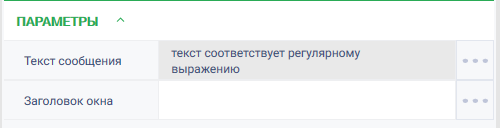
- В ветвь «Ложь» добавить действие «Сообщение» и настроить его параметр.
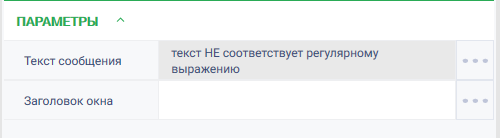
- Запустить робота по кнопке «Запуск» в верхней панели.
Результат: результат отображен в диалоговом окне.
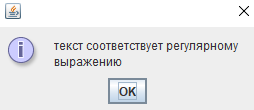
Разделить / Split¶
Задача:
Cуществует переменная «Вводный текст» со значением = «Робот 1. Робот 2. Робот 3.» Необходимо преобразовать текст в коллекцию строк по разделителю «.» и вывести полученные значения последовательно в диалоговых окнах.
Решение: воспользоваться действиями «Разделить», «Получить значение по индексу» «Сообщение».
Реализация:
- Создать переменную типа коллекция для записи в нее результата действия «Разделить».
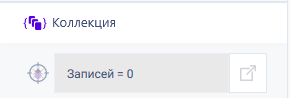
- Перетащить на рабочую область действие «Разделить» и настроить его параметры.
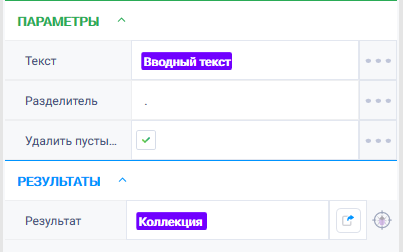
- Перетащить на рабочую область действие «Получить значение по индексу» и настроить его параметры.
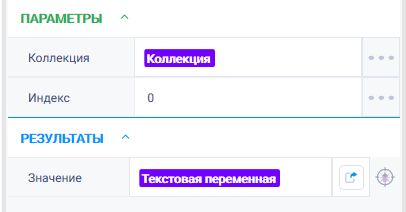
- Перетащить на рабочую область действие «Сообщение» и настроить его параметры.
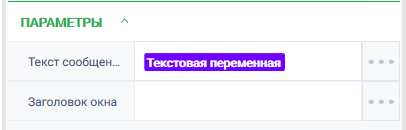
- Повторить действия № 3 и 4 для значений с индексами 1 и 2.
- Запустить робота по кнопке «Запуск» в верхней панели.
Результат:
Последовательно выведены 3 диалоговых окна.

Соединить / Join¶
Особые условия использования
Для добавления новой строковой переменной необходимо нажать на знак плюса.
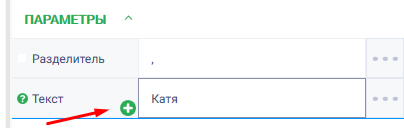
Параметр «Разделитель».
- Если параметр не заполнен, то текст будет просто склеиваться.
- Если параметр заполнен каким-либо значением (например 1), то между всеми значениями параметров «Текст» появится это значение.
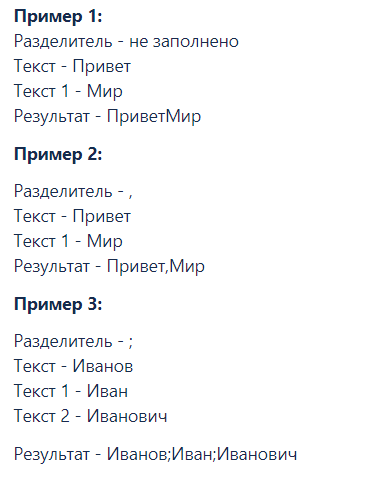
Задача:
Необходимо соединить 3 строки в одну переменную.
Решение: воспользоваться действием «Соединить».
Реализация:
- Перенести действие «Соединить» на рабочую область.
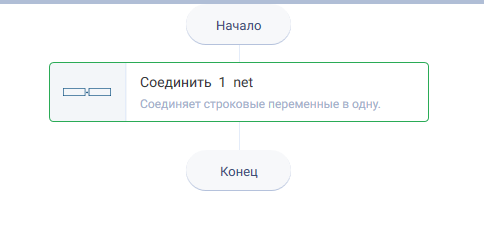
- Заполнить параметры действия «Соединить».
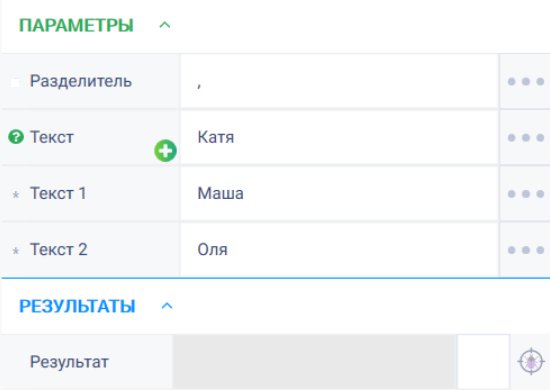
- Запустить робота по кнопке «Cтарт» в верхней панели.
Результат: Программный робот отработал успешно. Заданные части текста соединены.
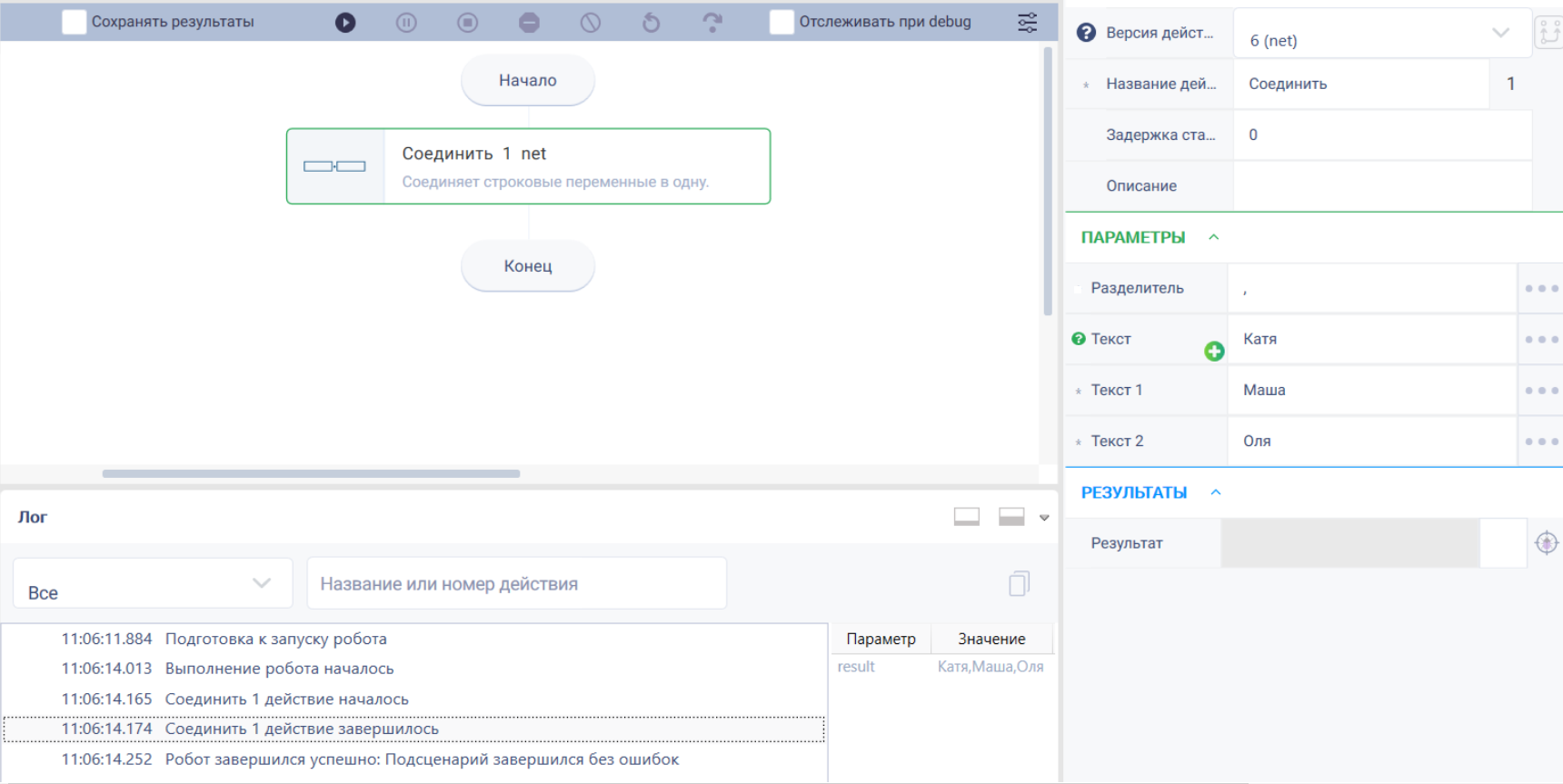
Составное форматирование / Composite formatting¶
Задача:
Существует переменная «Коллекция» с значениями:
0:Грека, 1: реку, 2:рак, 3: реке.
Требуется подставить элементы коллекции в текст: Ехал ? через ?, видит ? в ? ?
Решение: воспользоваться действиями «Составное форматирование», «Сообщение».
Реализация:
- Создать переменную с типом строка «Текстовая переменная» в которую будет записан результат действия «Составное форматирование».
- Перетащить на рабочую область действие «Составное форматирование» и настроить его параметры.
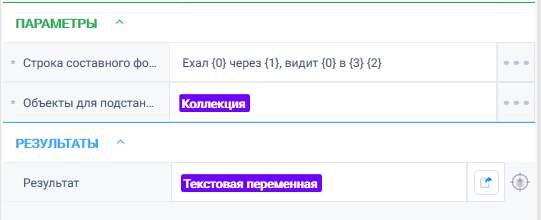
- Перетащить на рабочую область действие «Сообщение» и настроить его параметры.
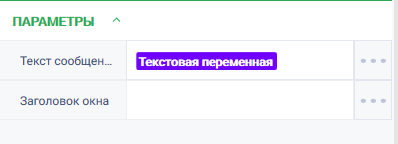
- Запустить робота по кнопке «Запуск» в верхней панели.
Результат: в диалоговое окно выведен отформатированный текст.
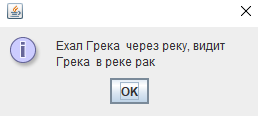
Удалить c позиции / Delete from position¶
Задача: существует переменная «Вводный текст» с значением: «Список: Робот 1. Робот 2. Робот 3. » Требуется вывести в диалоговое окно значение: «Робот 1. Робот 2. Робот 3.»
Решение: воспользоваться действиями «Удалить с позиции», «Сообщение».
Реализация:
- Создать переменную с типом строка «Текстовая переменная» в которую будет записан результат действия «Удалить с позиции».
- Перетащить на рабочую область действие «Удалить с позиции» и настроить его параметры.
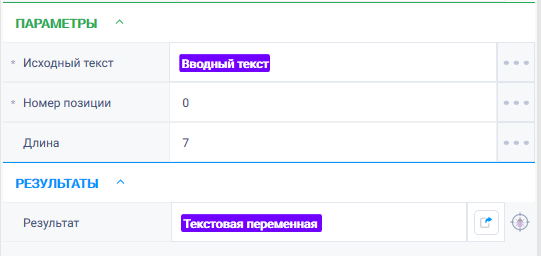
- Перетащить на рабочую область действие «Сообщение» и настроить его параметры.
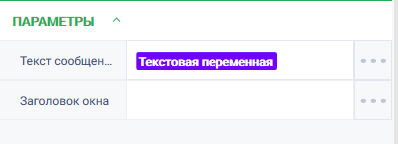
- Запустить робота по кнопке «Запуск» в верхней панели.
Результат: в диалоговое окно выведен отформатированный текст.
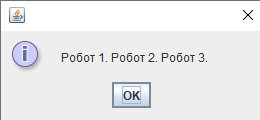
Удалить с начала и конца / Trim¶
Задача: существует переменная «Первичный текст» с значением: «Привет» Требуется вывести в диалоговое окно значение: Привет
Решение: воспользоваться действиями «Удалить с начала и конца», «Сообщение».
Реализация:
- Создать переменную с типом строка «Текстовая переменная» в которую будет записан результат действия «Удалить с начала и конца».
- Перетащить на рабочую область действие «Удалить с начала и конца» и настроить его параметры.
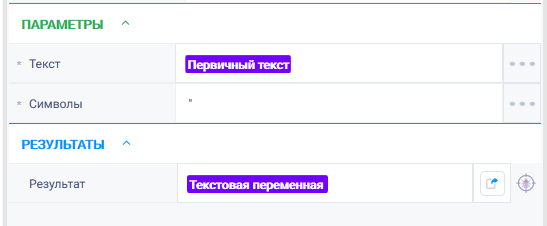
- Перетащить на рабочую область действие «Сообщение» и настроить его параметры.
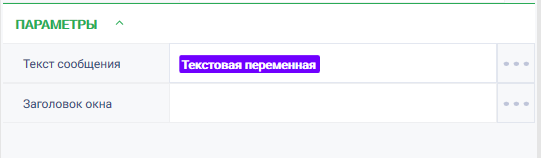
- Запустить робота по кнопке «Запуск» в верхней панели.
Результат:
Отформатированный текст выведен в диалоговое окно.
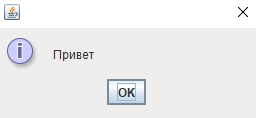
Удалить совпадения / Delete matches¶
Задача: существует переменная «Вводный текст» с значением: «Робот 1. Робот 2. Робот 3. » Требуется вывести в диалоговое окно значение: «1.2.3.»
Решение: воспользоваться действиями «Удалить совпадения», «Сообщение».
Реализация:
- Создать переменную с типом строка «Текстовая переменная» в которую будет записан результат действия «Удалить совпадения».
- Перетащить на рабочую область действие «Удалить совпадения» и настроить его параметры.
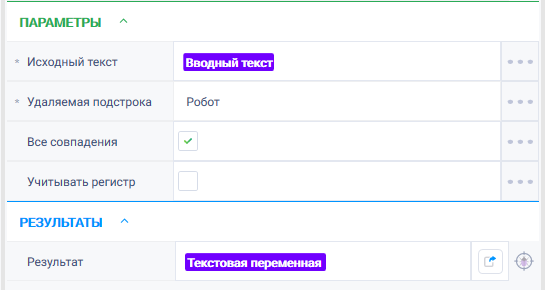
- Перетащить на рабочую область действие «Сообщение» и настроить его параметры.
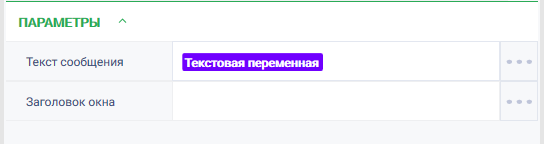
- Запустить робота по кнопке «Запуск» в верхней панели.
Результат: в диалоговое окно выведено требуемое значение.
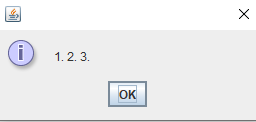
Установить регистр / Set case¶
Задача:
Cуществует переменная «Вводный текст» с значением: «Робот 1. Робот 2. Робот 3. » Требуется вывести в диалоговое окно значение: «РОБОТ 1. РОБОТ 2. РОБОТ 3. «
Решение: воспользоваться действиями «Установить регистр», «Сообщение».
Реализация:
- Создать переменную с типом строка «Текстовая переменная» в которую будет записан результат действия «Установить регистр».
- Перетащить на рабочую область действие «Установить регистр» и настроить его параметры.
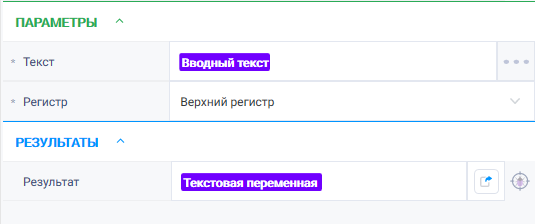
- Перетащить на рабочую область действие «Сообщение» и настроить его параметры.
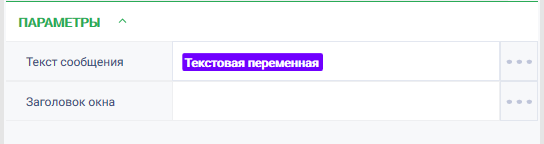
- Запустить робота по кнопке «Запуск» в верхней панели.
Результат: в диалоговое окно выведено требуемое значение.
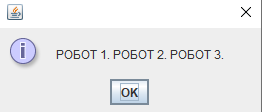
Извлечь URL / Extract URL¶
Задача:
Cуществует переменная «Вводный текст» с значением: «
«ROBIN RPA - ведущая российская RPA-платформа Сайт компании: https://www.rpa-robin.ru/»
Требуется вывести в диалоговое окно значение: «https://www.rpa-robin.ru/ «
Решение: воспользоваться действиями «Извлечь URL», «Сообщение», «Получить значение по индексу».
Реализация:
- Создать переменную «Коллекция» в которую будет записан результат действия «Извлечь URL».
- Перетащить на рабочую область действие «Извлечь URL» и настроить его параметры.
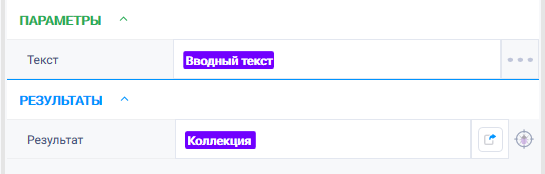
- Перетащить на рабочую область действие «Получить значение по индексу» и настроить его параметры.
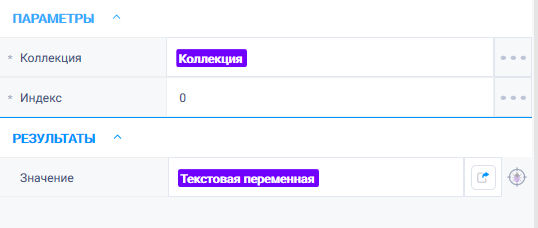
- Перетащить на рабочую область действие «Сообщение» и настроить его параметры.
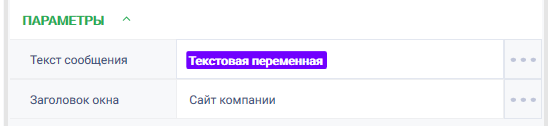
- Запустить робота по кнопке «Запуск» в верхней панели.
Результат: в диалоговое окно выведено требуемое значение.
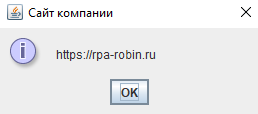
Извлечь ФИО / Extract full names¶
Задача:
Cуществует переменная «Вводный текст» с значением: «Иван Иванович Иванов - генеральный директор компании ООО «Ромашка». Требуется извлечь из текста ФИО.
Решение: воспользоваться действиями «Извлечь ФИО», «Сообщение», «Получить значение по индексу».
Реализация:
- Создать переменную «Коллекция» в которую будет записан результат действия «Извлечь ФИО».
- Перетащить на рабочую область действие «Извлечь ФИО» и настроить его параметры.
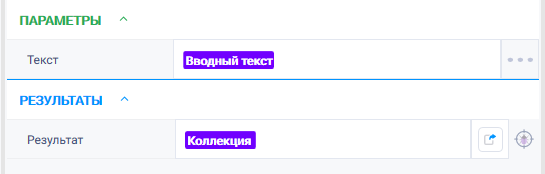
- Перетащить на рабочую область действие «Получить значение по индексу» и настроить его параметры.
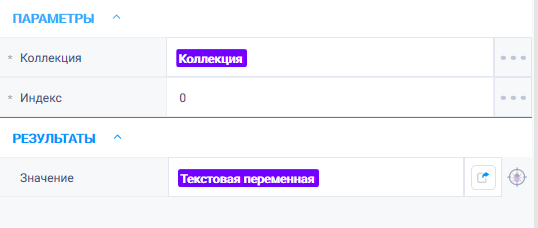
- Перетащить на рабочую область действие «Сообщение» и настроить его параметры.
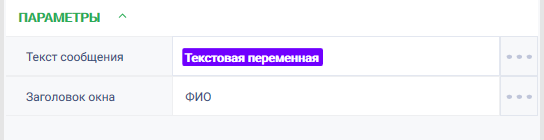
- Запустить робота по кнопке «Запуск» в верхней панели.
Результат: в диалоговое окно выведено требуемое значение.
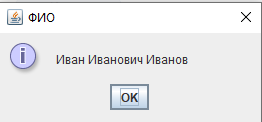
Извлечь адреса / Extract addresses¶
Задача: существует переменная «Вводный текст» с значением: «Иван Иванович Иванов проживает по адресу: город Москва, ул. Родионова 2, кв.9 «. Требуется извлечь из текста адрес.
Решение: воспользоваться действиями «Извлечь адреса», «Сообщение», «Получить значение по индексу».
Реализация:
- Создать переменную «Коллекция» в которую будет записан результат действия «Извлечь адреса».
- Перетащить на рабочую область действие «Извлечь адреса» и настроить его параметры.
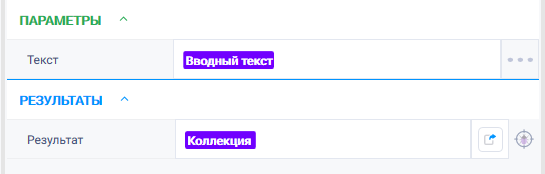
- Перетащить на рабочую область действие «Получить значение по индексу» и настроить его параметры.
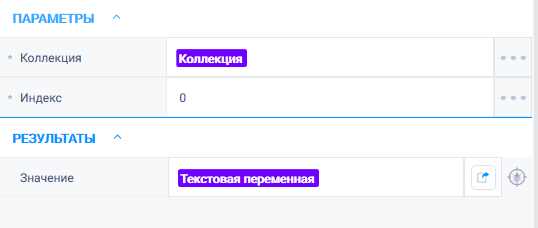
- Перетащить на рабочую область действие «Сообщение» и настроить его параметры.
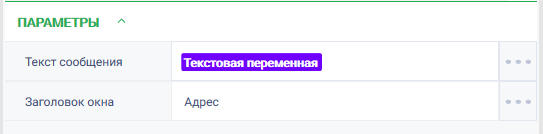
- Запустить робота по кнопке «Запуск» в верхней панели.
Результат: в диалоговое окно выведено требуемое значение.
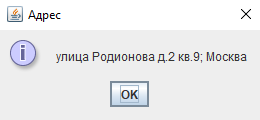
Извлечь банковские данные / Extract bank data¶
Задача: существует переменная «Вводный текст» с значением:
Расчетный счет огранизации ООО «Ромашка»:
«Р/с 40602810206000050025 ОАО «Уралторгбанк России», г. Рязань. Генеральный директор: Иванов Вадим Юрьевич Телефон/e-mail +7 (4912) 21-66-99 Zvezdaooo@mail.ru»
Требуется извлечь из текста банковские данные и вывести их в диалоговое окно.
Решение: воспользоваться действиями «Извлечь банковские данные», «Сообщение», «Получить значение по индексу».
Реализация:
- Создать переменную «Коллекция» в которую будет записан результат действия «Извлечь банковские данные».
- Перетащить на рабочую область действие «Извлечь банковские данные» и настроить его параметры.
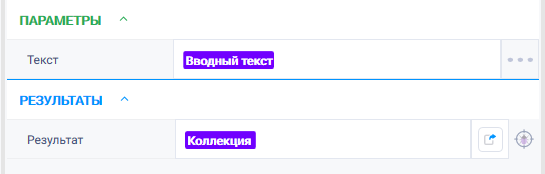
- Перетащить на рабочую область действие «Получить значение по индексу» и настроить его параметры.
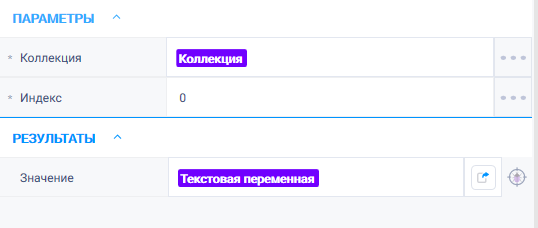
- Перетащить на рабочую область действие «Сообщение» и настроить его параметры.
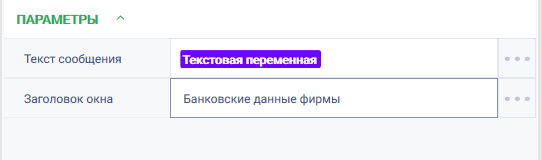
- Запустить робота по кнопке «Запуск» в верхней панели.
Результат: в диалоговое окно выведено требуемое значение.
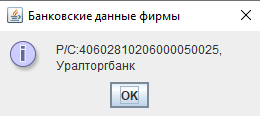
Извлечь даты / Extract date¶
Задача:
Cуществует переменная «Вводный текст» с значением: «Прошу предоставить мне отгул 24.03.2022 года.»
Требуется извлечь из текста дату и вывести ее в диалоговое окно.
Решение: воспользоваться действиями «Извлечь даты», «Сообщение», «Получить значение по индексу».
Реализация:
- Создать переменную «Коллекция» в которую будет записан результат действия «Извлечь даты».
- Перетащить на рабочую область действие «Извлечь даты» и настроить его параметры.
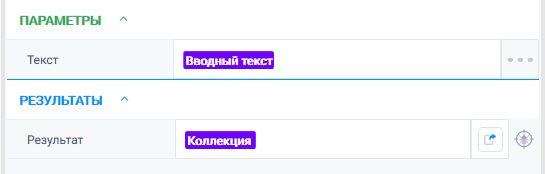
- Перетащить на рабочую область действие «Получить значение по индексу» и настроить его параметры.
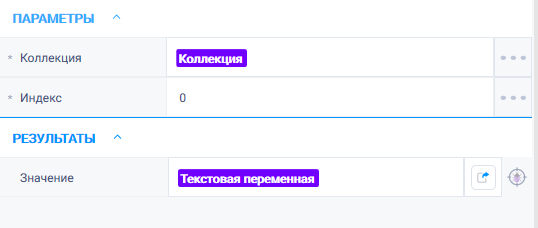
- Перетащить на рабочую область действие «Сообщение» и настроить его параметры.
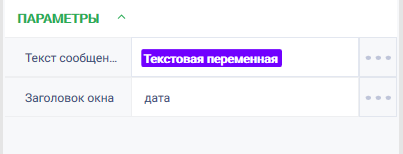
- Запустить робота по кнопке «Запуск» в верхней панели.
Результат: в диалоговое окно выведено требуемое значение.
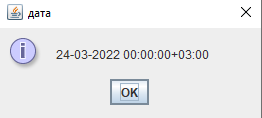
Извлечь именованные сущности / Extract named entities¶
Задача:
Cуществует переменная «Вводный текст» с значением:
«Земля — третья по удалённости от Солнца планета Солнечной системы.»
Требуется извлечь из текста значение «Земля» и вывести ее в диалоговое окно.
Решение: воспользоваться действиями «Извлечь именованные сущности», «Сообщение», «Получить значение по индексу».
Реализация:
- Создать переменную «Коллекция» в которую будет записан результат действия «Извлечь даты».
- Перетащить на рабочую область действие «Извлечь именованные сущности» и настроить его параметры.
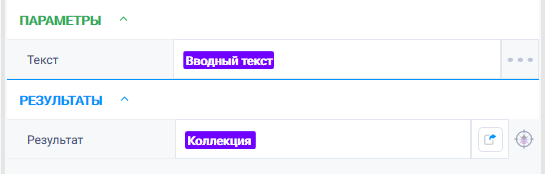
- Перетащить на рабочую область действие «Получить значение по индексу» и настроить его параметры.
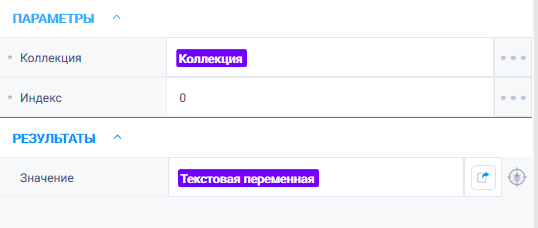
- Перетащить на рабочую область действие «Сообщение» и настроить его параметры.
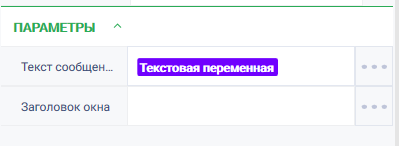
- Запустить робота по кнопке «Запуск» в верхней панели.
Результат: в диалоговое окно выведено требуемое значение.
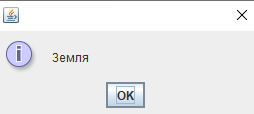
Извлечь организации / Extract organizations¶
Задача:
Cуществует переменная «Вводный текст» с значением: «Компания ООО «Робин» - лидер в области разработки программных роботов в России.»
Требуется извлечь из текста название компании и вывести его в диалоговое окно.
Решение: воспользоваться действиями «Извлечь организации», «Сообщение», «Получить значение по индексу».
Реализация:
- Создать переменную «Коллекция» в которую будет записан результат действия «Извлечь организации».
- Перетащить на рабочую область действие «Извлечь организации» и настроить его параметры.
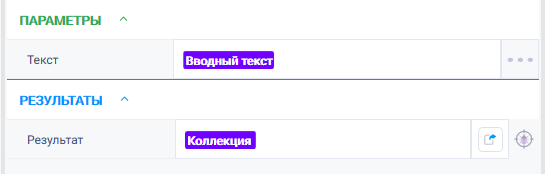
- Перетащить на рабочую область действие «Получить значение по индексу» и настроить его параметры.
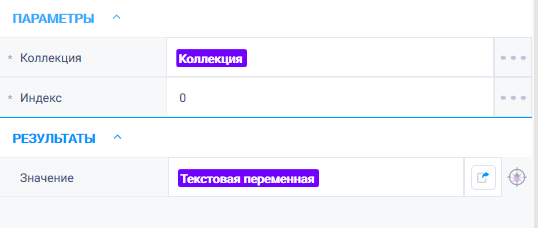
- Перетащить на рабочую область действие «Сообщение» и настроить его параметры.
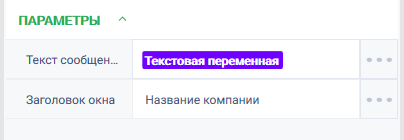
- Запустить робота по кнопке «Запуск» в верхней панели.
Результат: в диалоговое окно выведено требуемое значение.
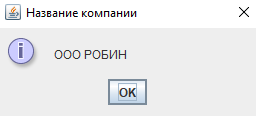
Извлечь стоимости / Extract cost¶
Задача:
Cуществует переменная «Вводный текст» с значением:
«Вершину рейтинга самых дорогих яхт занимает роскошная представительница итальянской яхтенной верфи Baia Yachts – это яхта «History Supreme». Стоимость такой яхты 4,8 млрд долларов.»
Требуется извлечь из текста стоимость и вывести ее в диалоговое окно.
Решение: воспользоваться действиями «Извлечь стоимости», «Сообщение», «Получить значение по индексу».
Реализация:
- Создать переменную «Коллекция» в которую будет записан результат действия «Извлечь стоимости».
- Перетащить на рабочую область действие «Извлечь стоимости» и настроить его параметры.
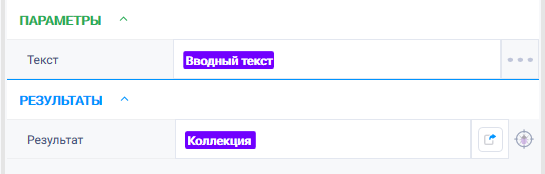
- Перетащить на рабочую область действие «Получить значение по индексу» и настроить его параметры.
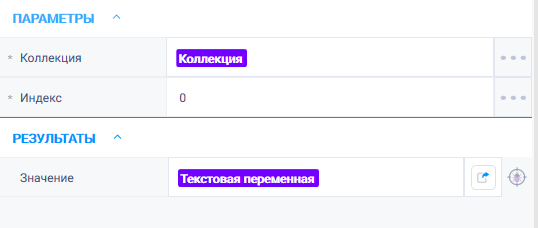
- Перетащить на рабочую область действие «Сообщение» и настроить его параметры.
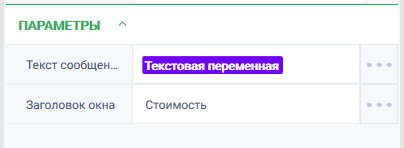
- Запустить робота по кнопке «Запуск» в верхней панели.
Результат: в диалоговое окно выведено требуемое значение.
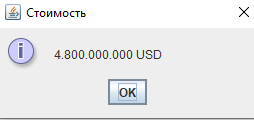
Извлечь телефонные номера / Extract phone numbers¶
Задача:
Cуществует переменная «Вводный текст» с значением: «Контактные данные компании ООО «Робин»: +7 495 320-61-23 info@rpa-robin.ru»
Требуется извлечь из текста номер телефона и вывести его в диалоговое окно.
Решение: воспользоваться действиями «Извлечь телефонные номера», «Сообщение», «Получить значение по индексу».
Реализация:
- Создать переменную «Коллекция» в которую будет записан результат действия «Извлечь телефонные номера».
- Перетащить на рабочую область действие «Извлечь телефонные номера» и настроить его параметры.
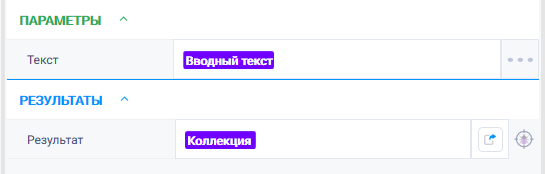
- Перетащить на рабочую область действие «Получить значение по индексу» и настроить его параметры.
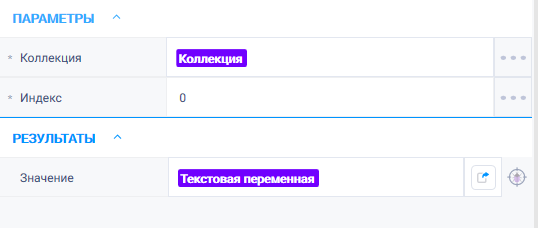
- Перетащить на рабочую область действие «Сообщение» и настроить его параметры.
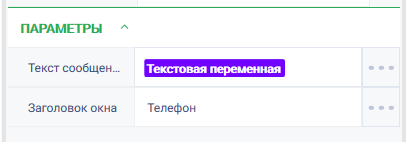
- Запустить робота по кнопке «Запуск» в верхней панели.
Результат: в диалоговое окно выведено требуемое значение.
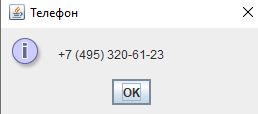
Извлечь топонимы / Extract toponyms¶
Задача:
Cуществует переменная «Вводный текст» с значением:
«США — страна безграничных возможностей.»
Требуется извлечь из текста топоним и вывести его в диалоговое окно.
Решение: воспользоваться действиями «Извлечь топонимы», «Сообщение», «Получить значение по индексу».
Реализация:
- Создать переменную «Коллекция» в которую будет записан результат действия «Извлечь топонимы».
- Перетащить на рабочую область действие «Извлечь топонимы» и настроить его параметры.
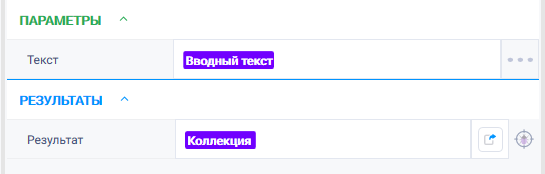
- Перетащить на рабочую область действие «Получить значение по индексу» и настроить его параметры.
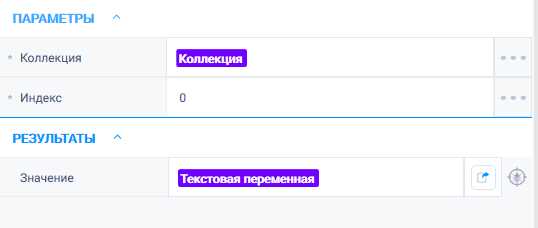
- Перетащить на рабочую область действие «Сообщение» и настроить его параметры.
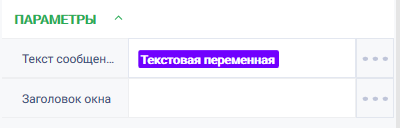
- Запустить робота по кнопке «Запуск» в верхней панели.
Результат: в диалоговое окно выведено требуемое значение.
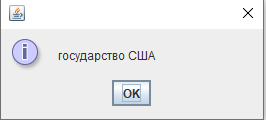
Извлечь транспорт / Extract transport¶
Задача:
Cуществует переменная «Вводный текст» с значением: «Большая модель самолета Аэробус А330 АЭРОФЛОТ России, длина модели 45 см.»
Требуется извлечь из текста модель самолета и вывести ее в диалоговое окно.
Решение: воспользоваться действиями «Извлечь транспорт», «Сообщение», «Получить значение по индексу».
Реализация:
- Создать переменную «Коллекция» в которую будет записан результат действия «Извлечь транспорт».
- Перетащить на рабочую область действие «Извлечь транспорт» и настроить его параметры.
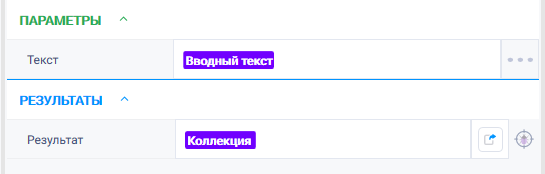
- Перетащить на рабочую область действие «Получить значение по индексу» и настроить его параметры.
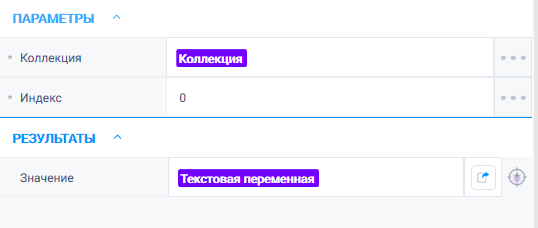
- Перетащить на рабочую область действие «Сообщение» и настроить его параметры.
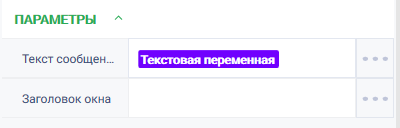
- Запустить робота по кнопке «Запуск» в верхней панели.
Результат: в диалоговое окно выведено требуемое значение.
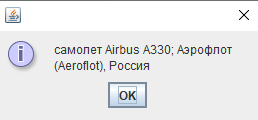
Извлечь юридические данные / Extract decree data¶
Задача:
Cуществует переменная «Вводный текст» с значением:
«Закон РФ от 07.02.1992 N 2300-1 (ред. от 11.06.2021) «О защите прав потребителей» Настоящий Закон регулирует отношения, возникающие между потребителями и изготовителями, исполнителями, импортерами, продавцами, владельцами агрегаторов информации о товарах (услугах) при продаже товаров (выполнении работ, оказании услуг), устанавливает права потребителей на приобретение товаров (работ, услуг) надлежащего качества и безопасных для жизни, здоровья, имущества потребителей и окружающей среды, получение информации о товарах (работах, услугах) и об их изготовителях (исполнителях, продавцах), о владельцах агрегаторов информации о товарах (услугах), просвещение, государственную и общественную защиту их интересов, а также определяет механизм реализации этих прав.»
Требуется извлечь из текста номер и название закона и вывести его в диалоговое окно.
Решение: воспользоваться действиями «Извлечь юридические данные», «Сообщение», «Получить значение по индексу».
Реализация:
- Создать переменную «Коллекция» в которую будет записан результат действия «Извлечь юридические данные».
- Перетащить на рабочую область действие «Извлечь юридические данные» и настроить его параметры.
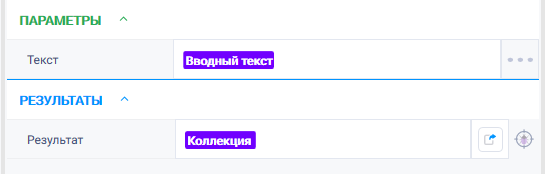
- Перетащить на рабочую область действие «Получить значение по индексу» и настроить его параметры.
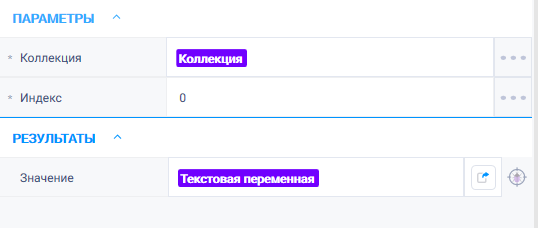
- Перетащить на рабочую область действие «Сообщение» и настроить его параметры.
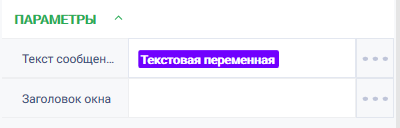
- Запустить робота по кнопке «Запуск» в верхней панели.
Результат: в диалоговое окно выведено требуемое значение.
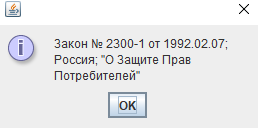
Классифицировать текст / Classify Text¶
Задача: имеется папка «Папка текстов» , в которой находятся две папки с названиями 18 и 20 и пустая папка «Индексация». В каждой из этих папок есть файлы с текстом (папки 18 и 20) . В одной из папок есть файл с текстом: «Пока паста варится, растопите на сковороде масло». Необходимо определить эту папку.
Решение: воспользоваться действиями «Создать индекс классификации», «Открыть классификатор», «Классифицировать текст».
Реализация:
- Перетащить на рабочую область действие «Создать индекс классификации».
- Создать переменную с типом «путь к папке» и указать ее в результате действия.
- Заполнить параметры действия (указать соотвствующие пути к папкам).
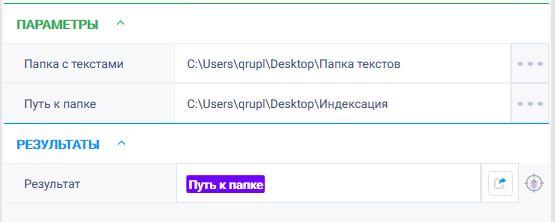
- Перетащить на рабочую область действие «Открыть классификатор» и настроить его параметр и результат. Создать переменную с типом «Объект» для записи в нее идентификатора контекста.
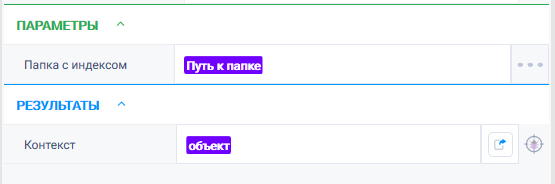
- Перетащить на рабочую область действие «Классифицировать текст» и настроить его параметры, создать переменную с типом «строка» для укзания ее в результате данного действия.
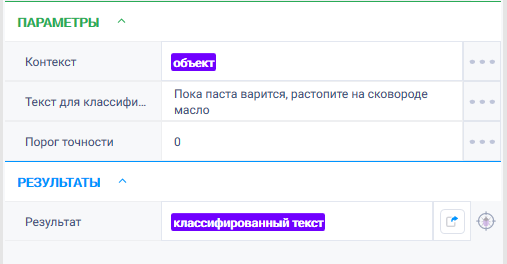
- Запустить робота по кнопке «Запуск» в верхней панели.
Результат: требуемая папка найдена, робот отработал успешно.
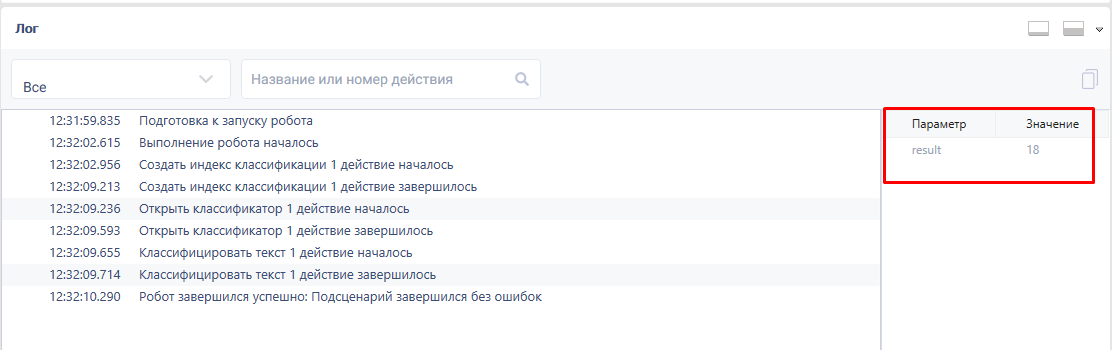
Открыть классификатор / Open Classifier¶
Задача: имеется две папки «Папка текстов» и «Индексация». В папке текстов содержатся папки 1 и 2 и соответствующие им файлы. Необходимо создать индекс классификации, то есть переменную, в которую сохраниться путь до папки индексации и далее создать контекст классификатора.
Решение: воспользоваться действием «Создать индекс классификации» и «Открыть классификатор».
Реализация:
- Перетащить на рабочую область действие «Создать индекс классификации».
- Создать переменную с типом «путь к папке» и указать ее в результате действия.
- Заполнить параметры действия (указать соотвствующие пути к папкам).
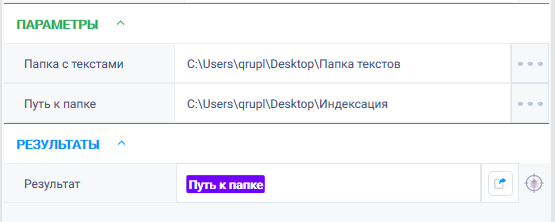
- Перетащить на рабочую область действие «Открыть классификатор» и настроить его параметр и результат. Создать переменную с типом «Объект» для записи в нее идентификатора контекста.
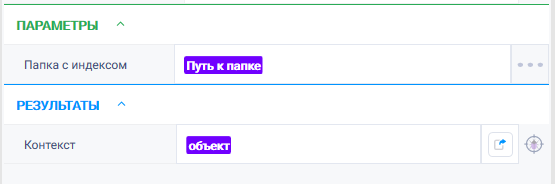
- Запустить робота по кнопке «Запуск» в верхней панели.
Результат:
Получены индекс и контекст классификатора.
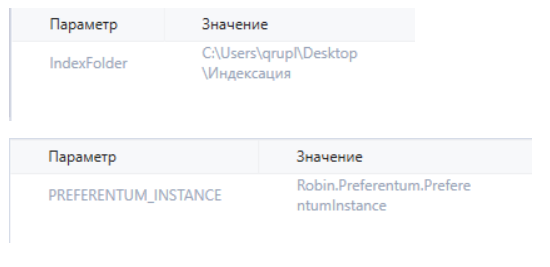
Перевести в текст / To Text¶
Задача: существует документ в формате Word, из которого требуется извлечь текст в переменную типа «Строка».
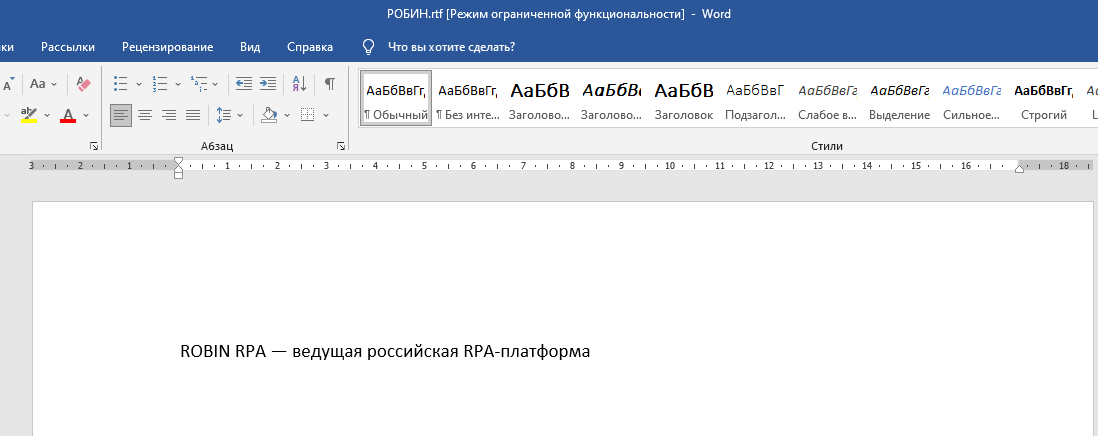
Решение: воспользоваться действием «Перевести в текст».
Реализация:
- Перетащить на рабочую область действие «Перевести в текст».
- Создать переменную «Текстовая переменная» с типом «Строка».

- В параметре «Файл» указать путь до файла из которого необходимо извлечь текст. В результате действия указать созданную строковую переменную «Текстовая переменная».
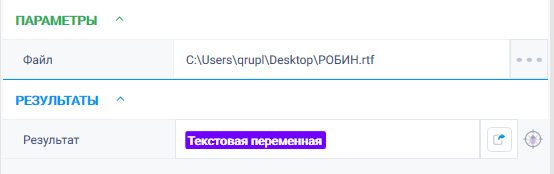
- Запустить робота по кнопке «Запуск» в верхней панели.
Результат:
Робот отработал успешно. В текстовую переменную извлечен текст из указанного файла.
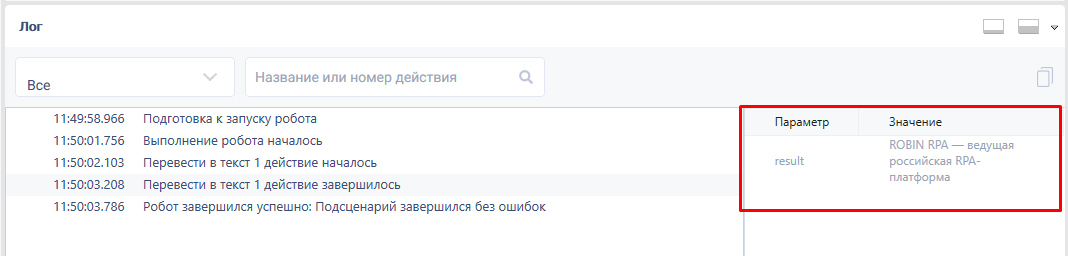
Создать индекс классификации / Create classification index¶
Задача: имеется две папки «Папка текстов» и «Индексация». В папке тектов содержатся папки 1 и 2 и соответствующие им файлы. Необходимо создать индекс классификации, то есть переменную в которую сохраниться путь до папки индексации
Решение: вопользоваться действием «Создать индекс классификации».
Реализация:
- Перетащить на рабочую область действие «Создать индекс классификации».
- Создать переменную с типом «путь к папке» и указать ее в результате действия.
- Заполнить параметры действия (указать соотвствующие пути к папкам).
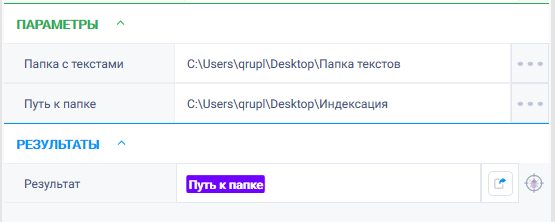
- Запустить робота по кнопке «Запуск» в верхней панели.
Результат:
Путь к папке, где располагается созданный индекс, получен.